|
SkyStar
|
|
| ahmed9087 | Дата: Четверг, 02.05.2013, 16:10 | Сообщение # 1 |

Группа: Модераторы
Сообщений: 2819
Награды: 21
Репутация: 1294
Статус: Offline
BY |
Технические характеристики,настройка,ремонт
|

|
| |
| ahmed9087 | Дата: Четверг, 02.05.2013, 16:11 | Сообщение # 2 |

Группа: Модераторы
Сообщений: 2819
Награды: 21
Репутация: 1294
Статус: Offline
BY |
SkyStar2. Ver.2.8 PCI DVB-приемник: спутниковый интернет, цифровое спутниковое ТВ.
Фирма TechniSat модернизировала свой популярный приемник – плату SkyStar2, которую можно использовать как видеомагнитофон, и это стало еще намного дешевле, чем когда-либо. Alex Lane проводит иследования.
Спутниковый приемник SkyStar 2 от фирмы TechniSat стал наилучшим по довольно многим причинам. Во первых – это надежная карта для различных приложений передачи данных, которая не слишком трудно устанавливается и настраивается. Так же есть программное обеспечение для просмотра спутниковых цифровых ТВ каналов, которое впечатляло нас его изумительным качеством изображения и простотой использования (мы протестировали ее на MPEG 4:2:2 стандарте телевизионного цифрового вещания).
В это трудно поверить, но TechniSat, может удовлетворить Вас по цене, которая побеждает большинство других спутниковых PC карт-приемников десятками фунтов, но есть небольшая тайна – SkyStar 2 не имеет собственного MPEG2 модуля декодирования. Вместо этого, SkyStar 2 использует программное обеспечение надежного и предустановленного Windows Media Player как программный декодер MPEG 2, и передает данные для просмотра ТВ напрямую Windows Media Player. Остальное – только простое и эффективное программирование немецкими специалистами.
Аппаратные средства SkyStar 2 не изменились – это та же маленькая PCI плата, используя B2C2 chipset и модуль тюнера с одним вводом LNB. Но SkyStar 2: не имеет никакого видео или аудио выводов. В этом случае, если ваша видео карта не имеет вывода S-видео или композитного видео, Вы не сможете смотреть ТВ каналы на Вашем телевизоре.
Основное программное обеспечение так же в значительной степени не изменилось. Есть фоновый сетевой драйвер карты, который позволяет карте настраивать и направлять DVB данные к программе ТВ просмотра или к программе обработки IP данных. Setup4PC дает возможность Вам управлять настройками LNB параметров, DiSEqC переключателем, списки транспонднров и списком PID для приложений, работающих с данными.
Вы можете использовать поиск новых транспондеров или обновление имеющейся информации сканируя быстрым способом – перебирая только запрограммированные частоты и обновляя информацию о транслируемых на них каналах или более долгий способ – перебор всех частот от стартовой до конечной с определенным шагом. При сканировании есть режим полного обновления списка каналов, так и добавления только вновь найденных каналов.
К положительным сторонам приемника можно отнести более продвинутую возможность редактирования списка каналов, их параметров, так и более удобное манипулирование с транспондерами, организации их в группы фаворитные списки – намного больше возможностей, чем у обычных спутниковых приставок. К недостаткам – нет возможности управлять DiSEqC 1.2 позиционерами из стандартного программного обеспечения для просмотра спутниковых ТВ каналов, но существуют дополнительные разработки третих фирм, которые устраняю этот недостаток.
Простое в использовании программное обеспечение для просмотра спутниковых ТВ программ позволяет так же просматривать телетекст и EPG (электронное расписание передач с подробной информацией программе и временем ее начала и окончания). Программное обеспечение позволяет записывать «на лету» и воспроизводить ТВ каналы в форматах MPEG2, Divx, AVI и M2V, а так же настроить сценарии записи, так, что в Ваше отсутствие при начале выбранной Вами передачи по информации из EPG начнется запись а при окончании компьютер может быть выключен по Вашему желанию. Так же реализована функция Time Shifting, позволяющая делать паузы при просмотре передач, а потом продолжать просмотр с места на котором Вы прервались.
Все это многообразие функций дополняется предустановленным списком каналов, почти для всех существующих спутников, которые Вы так же можете редактировать, сохранять в отдельные файлы и формировать списки «любимых» каналов.
Другими полезными особенностями является настройка изображения на форматы 4:3 и 16:9, использование рабочего стола Windows для просмотра ТВ каналов, управление яркостью, контрастом и цветностью, поддержка звука в формате АС-3 цифровой звук Dolby Digital.
SkyStar 2 совместима с последними моделями компьютеров, комплектуется программным обеспечением для просмотра ТВ каналов и работой с потоками IP данных, что делает ее наилучшим среди конкурентов:
Прием цифровых данных через спутник
Потоки данных до 45 Mbps
Прием цифрового спутникового телевидения и радиопередач
Предустановленный список программ
PVR (персональный видеомагнитофон)
EPG (электронное расписание программ)
Телетекст
DiSEqC 1.0 и 1.1
Стандарт Plug & Play
Диапазон частот 950 МГц – 2150 МГц
Символьный поток 2 – 45 МС/с
FEC 1/2, 2/3, 3/4, 5/6 и 7/8 (автоматический подбор)
Операционные системы: Windows 98SE/ME/NT4.0SP4/2000/XP
Производитель Германиия
Технические данные:
Прием данных в стандарта ETS 301 192 (“Турбо” Интернет)
Прием открытых цифровых телепрограмм DVB/MPEG-2 TV
Прием открытых цифровых радиопрограмм DVB/MPEG-2 Audio
Автоматический поиск каналов в заданном диапазоне частот
Прием телетекста
Поддержка EPG
Полноэкранный режим для просмотра телепрограмм
Совместимость с SCPC и MCPC
Аппаратное декодирование MPEG-2 – отсутствует
Возможность подключения платы дешифратора для приема закрытых каналов – отсутствует
Видеозахват изображения, DirectDraw – отсутствует
Диапазон входных частот 950 MHz – 2150 MHz
Сопротивление 75 Ом
Символьная скорость от 2 до 45 MS/s
Поддержка FEC 1/2, 2/3, 3/4, 4/5, 5/6, 6/7, 7/8 и авто
Диапазон тюнера 0,5 MHz – 30 MHz
RF внешняя подпитка -60 до -10 dBm
LNB подпитка 14/18 Вольт, переключаемая, max. 400 mA
LNB контроль подпитки программный ON/OFF
Тональное переключение DiSeqC 1.0 / 22 kHz
Демодуляция QPSK
PID фильтрация Есть (по умолчанию до 32 PID)
MAC фильтрация Есть
MPEG-2 декодирование Полное программное видео и аудио
Версия PCI моста PCI 2.1
Температурный режим 0° – 75° C
Размер ДхВхШ 135 х 100 х 17 мм
Внимание:
Спутниковый доступ в Интернет бывает двух типов:
- симметричный, когда входящий и исходящий каналы организованы строго через геостационарный спутник;
- несимметричный, когда только входящий канал организован через спутник, по сути "ускоритель" наземного медленного канала (до 1-2 Мби
|

|
| |
| ahmed9087 | Дата: Четверг, 02.05.2013, 16:11 | Сообщение # 3 |

Группа: Модераторы
Сообщений: 2819
Награды: 21
Репутация: 1294
Статус: Offline
BY |
SkyStar 2 TV PCI
технические характеристики
• Прием свободных программ цифрового телевидения и радио с помощью цифровых спутниковых
• Прием услуг передачи данных через спутник (ПДВ, Multicast / Unicast)
• Поддержка SCPC и MCPC процессов передачи
• TE2 DVB прием просмотра и воспроизведения программного обеспечения
• EVE v2 для редактирования видео (поддерживается до Windows XP)
• Электронное обслуживание информационной программы (эпидемиологической)
• Телетекст
• Цифровой видеорегистратор (DVR)
• функция Timeshift Системные требования (Минимальные требования) • IBM совместимый ПК с Pentium III 700 МГц (или быстрее) • 256 МБ рабочий памяти (ОЗУ) • 30 Мб свободного пространства на жестком диске • 10 Гб свободного пространства на жестком диске для DVR функцию (цифровой видеомагнитофон) • 1 свободный USB-порт (USB 2.0) • 3D видеокарта • Звуковая ухода с DirectX поддержки • DirectX 9.0 ( и выше) Поддерживаемые операционные системы • Windows 7 (x86 / x64) • Windows Vista (x86 / x64) • Windows XP (x86 / x64)
|

|
| |
| ahmed9087 | Дата: Четверг, 02.05.2013, 16:12 | Сообщение # 4 |

Группа: Модераторы
Сообщений: 2819
Награды: 21
Репутация: 1294
Статус: Offline
BY |
DVB-платы Skystar HD 2 CI и Skystar USB 2 HD CI
На сегодняшний день плата TechniSat SkyStar HD 2 CI с пультом ДУ представляет собой определенный набор, который подходит для того, чтобы принимать спутниковое вещание, имеющее стандарт DVB-S и S2. Отличительной особенностью данной платы является то, что она поддерживается всеми современными операционными системами, кроме того, на диске с драйверами, идущими в комплекте, есть также и лицензионный софт, который позволит вам подключить спутниковый интернет. Помимо этого, вы также сможете подключить модуль условного доступа при помощи интерфейса CI.
Кроме того, используя данную плату, вы также сможете подписаться на различные платные каналы. Однако для этого придется приобрести карту доступа и соответствующий модуль. Единственное, вы не сможете подписаться на НТВ Плюс HD, так как для подписки на эти каналы необходимо оборудование, которое рекомендует данная компания, к числу такого оборудования относятся ресиверы: Intek HD-S10VAOP, Thomson DSI 8020 NTV.
Как мы уже отмечали, с данной платой возможно подключение к высокоскоростному спутниковому интернету, правда для этого придется заключить договор с провайдером. Помимо этого, TechniSat Skystar HD 2 CI позволит осуществлять запись вещания в форматах SD и HD.
Данная плата может работать с многочисленными программами, предназначенными для спутникового телевидения, среди этих программ можно отметить ProgDVB, DVBdream, Alt-DVB. Увеличение количества доступных для просмотра каналов возможно благодаря эмуляторам основных кодировок, а также удаленных серверов.
Для подключения к персональному компьютеру на сегодняшний день используется внешняя приставка SkyStar USB 2 HD CI, она отличается современным программным обеспечением, работа с которым не вызывает каких-либо проблем. Установка САМ-модуля при помощи разъема CI позволит получить доступ к закодированным каналам, а также различным полезным сервисам.
Еще одно преимущество приставки заключается в том, что она может также использоваться как высокоскоростной модем, позволяющий принимать через спутник интернет-трафик. Однако для того чтобы использовать приставку в качестве модема, необходимо заключить договор с одним из провайдеров, например, с компанией Триколор ТВ, которая предоставляет подобного рода услуги, начиная с весны 2011 года. Вниманию пользователей компания предлагает несколько различных тарифных планов, среди которых каждый пользователь сможет найти тот, который в большей степени ему подходит.
|

|
| |
| ahmed9087 | Дата: Четверг, 02.05.2013, 16:12 | Сообщение # 5 |

Группа: Модераторы
Сообщений: 2819
Награды: 21
Репутация: 1294
Статус: Offline
BY |
Руководство по установке SkyStar2 .
ОС: Windows XP SP1 eng
Версия драйвера: SkyStar 2 TV PCI - Software 4.2.11 with PVR
Для установки DVB-карты SkyStar 2 Вам понадобится драйвер. Скачать его можно с сайта производителя.
Установите DVB-карту в PCI-слот материнской платы вашего компьютера,включите питание и, когда система загрузится и определит карту как неизвестное сетевое устройство, зайдете в Control Panel (Панель управления) -> System (Система) -> Hardware (Оборудование) -> Device Manager (Диспетчер устройств):
В свойствах этого устройства (как открыть диалог свойств показано на рисунке выше) перейдите на вкладку Driver и проинсталлируйте драйвер, нажав кнопку Update Driver. В окне запустившегося мастера установки выберите "Install from a list or specific location (Advanced)":
Нажмите кнопку Next.
В следующем окне установите флаг "Include this location in thesearch" и выберите папку, в которой расположены распакованные драйверыустройства, нажав кнопку Browse.
Нажмите кнопку Next.
После успешной инсталляции драйвера в диспетчере устройств появится DVB-карта:
драйвер от TechniSat
Software 4.6.0 (49.32 MB)
Software- und Treiber-Paket zur Installation bei den Betriebssystemen Windows 7, Windows Vista und Windows XP, Allgemeine Verbesserungen
http://depositfiles.com/files/b8ycobtv2
|

|
| |
| ahmed9087 | Дата: Четверг, 02.05.2013, 16:12 | Сообщение # 6 |

Группа: Модераторы
Сообщений: 2819
Награды: 21
Репутация: 1294
Статус: Offline
BY |
Начнем по порядку...
ОБЯЗАТЕЛЬНО устанавливаем из комплекта с драйверами программу Setup4PC (версии драйверов и Setup4PC должны быть одинаковыми).
ВНИМАНИЕ: если во время установки Setup4PC индикатор процесса установки останавливается в непредсказуемом месте(чаще всего на 99%) или установка не начинается вовсе - измените пути к переменным окружения, например на C:\TEMP . На каком именно диске будет расположена директория, значения не имеет (у меня под TEMP отведён отдельный логический диск) - важно, чтобы программы имели как можно
более короткий путь к своим временным файлам...
Запускаем Setup4PC....
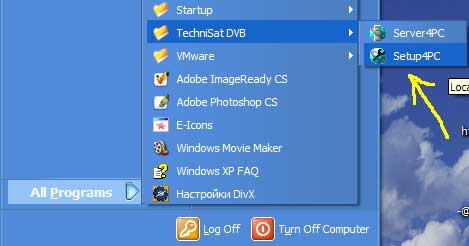
В лучшем случае мы увидим что какие-то сателлиты уже прописаны, в худшем увидим пустой список - нет причин для паники, пропишем сами нажав *ADD* >>>
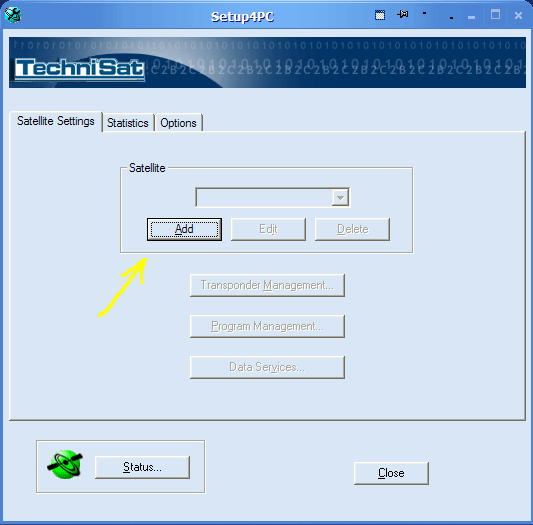
Видим откывшееся окно с параметрами LNB Setting и DiSEqC... В верхнем поле *Satellite Name* пишем имя нужного спутника, в полях *LOF1* - *Switch* - *LOF2* ничего не меняем (если конвертер Ku-band) - далее жмём DiSEqC и выбираем вход дисека, к которому подключен нужный конвертер (если используется DiSEqC 2-х входовый, поступаем аналогично) >>>
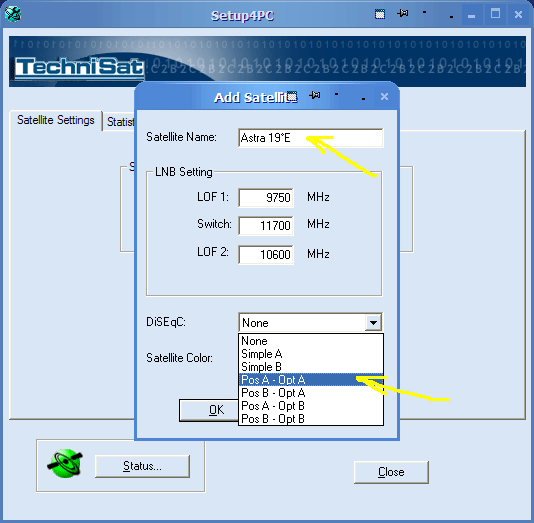
На скриншоте показано, каким образом назначаются входы DiSEqC - - Pos A - Opt A (вход 1= LNB1)
- Pos B - Opt A (вход 2= LNB2)
- Pos A - Opt B (вход 3= LNB3)
- Pos B - Opt B (вход 4= LNB4)
Выбрали нужный нам вход DiSEqC - нажали ОК >>>
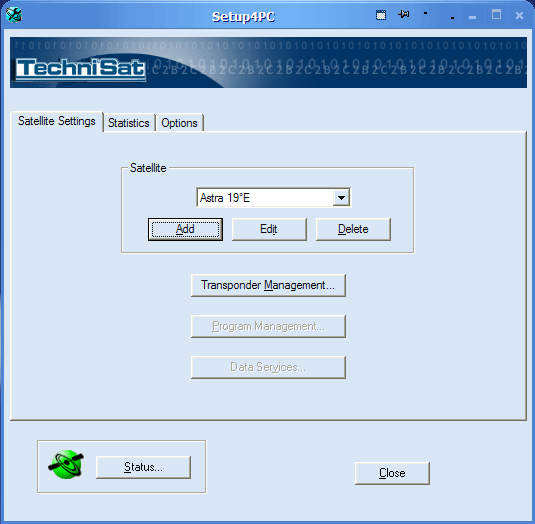
Аналогично прописываем остальные конвертеры - выбираем вход DiSEqC - жмём ОК >>>
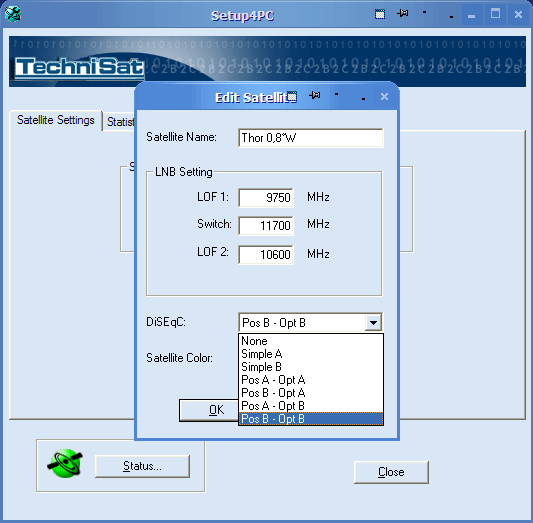
Далее на каждом из прописанных спутников надо отсканировать хотя бы по одному транспондеру - идем в настройки *Transponder Management* >>>
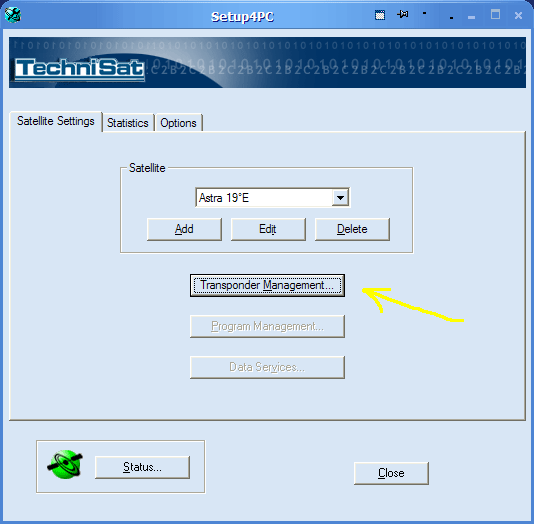
В поле *Start Frequency* и *End Frequency* нужно прописать частоту(ы) транспондера(ов). Вопрос: что делать если частота неизвестна? Ну во-первых частоты транспондеров можно узнать в
интернет - есть специальные ресурсы навроде LyngSat или SatCoDX , во-вторых можно просто вписать примерно правильные >>>
ВАРИАНТ ПЕРВЫЙ
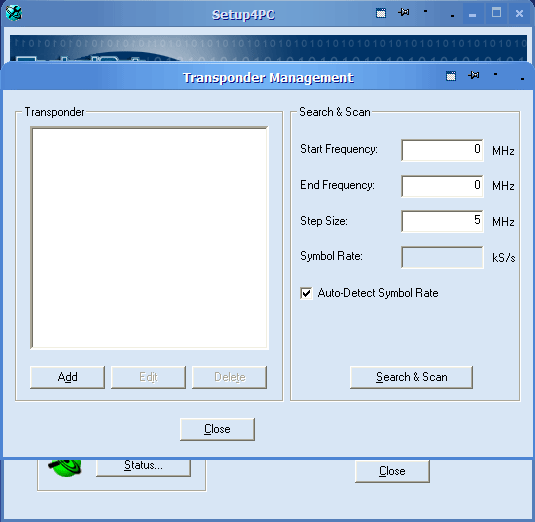
Используем например для поиска случайные частоты 11100 - 11500 MHz >>>
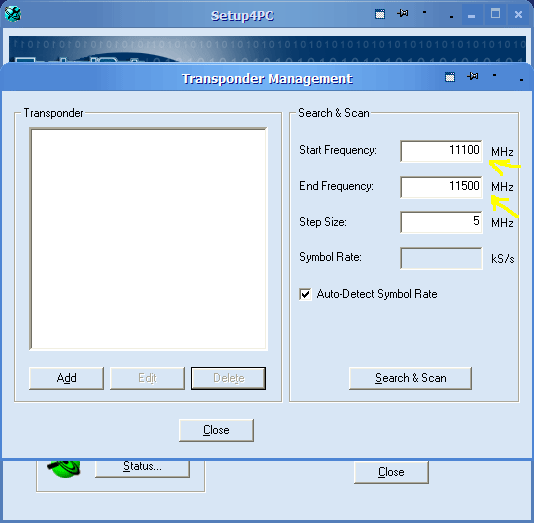
Если в заданном нами диапазоне найдётся *правильный* транспондер - то увидим примерно такую информацию >>>
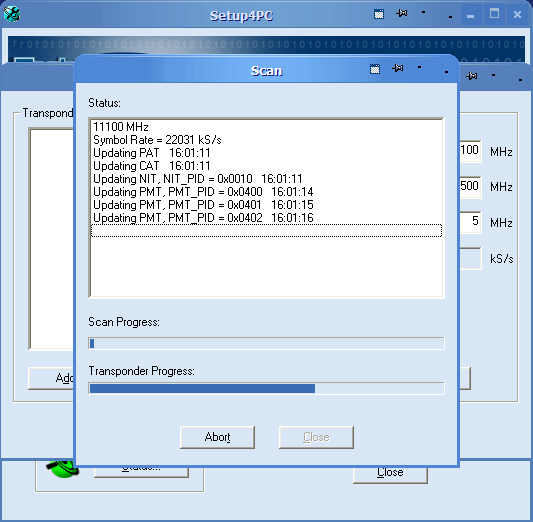 < <
По окончании процесса сканирования увидим в окне *Transponder* список найденных транспондеров, с указанием частоты и поляризации >>>
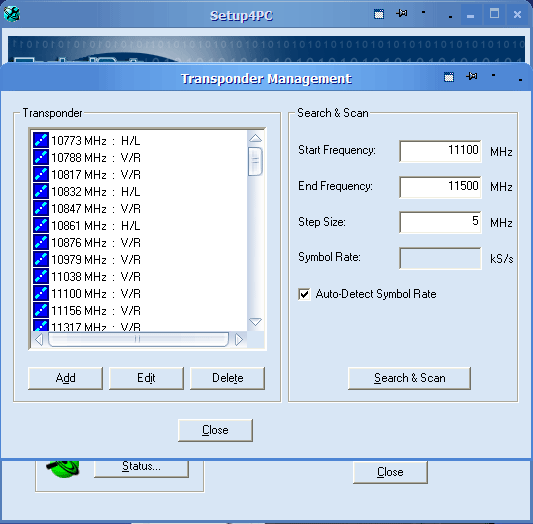
Надо заметить что данный метод не является 100% правильным - не имея никакой информации о том в каком диапазоне надо искать транспондеры можно вообще ничего не *выловить*.
ВАРИАНТ ВТОРОЙ
Узнаем точные параметры транспондера например в программе Мир Спутников или непосредственно на сайте SatсoDX >>>
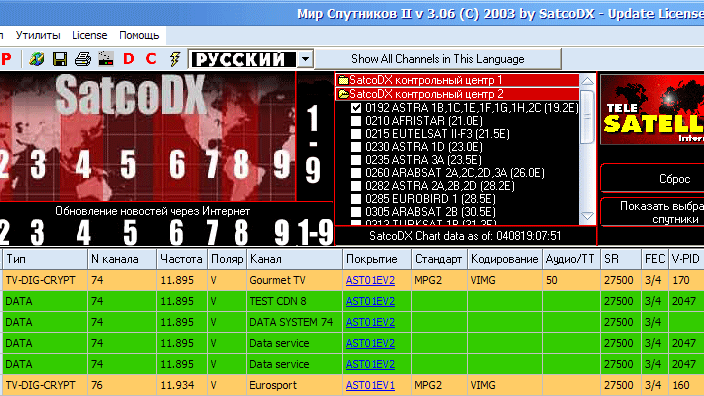
Для примера возьмём транспондер 11934 MHz спутника ASTRA 19'2°E и впишем его частоту в поле *Start Frequency*, указав заодно и символьную скорость 27500. Вписали нужные цифры и давим *Search & Scan* >>>
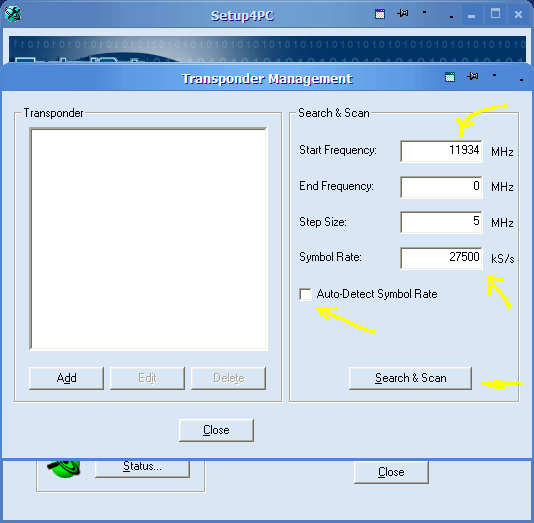
Найден сигнал >>>
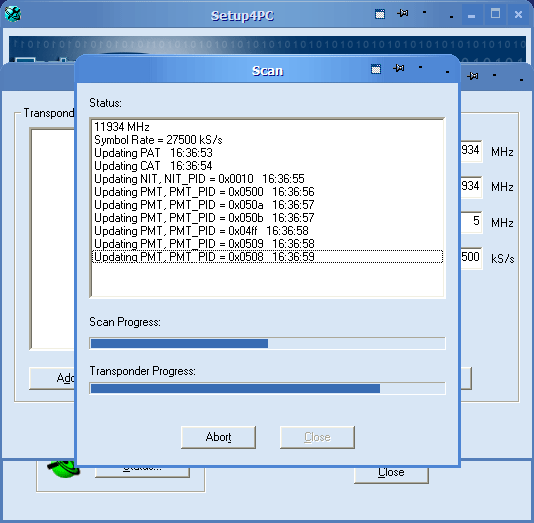
По окончании процесса сканирования нажмём в окне *Scan* кнопку *Close* и вернёмся в окно *Transponder Management*, где можно удалить все транспондеры кроме нашего выбранного 11934 >>>
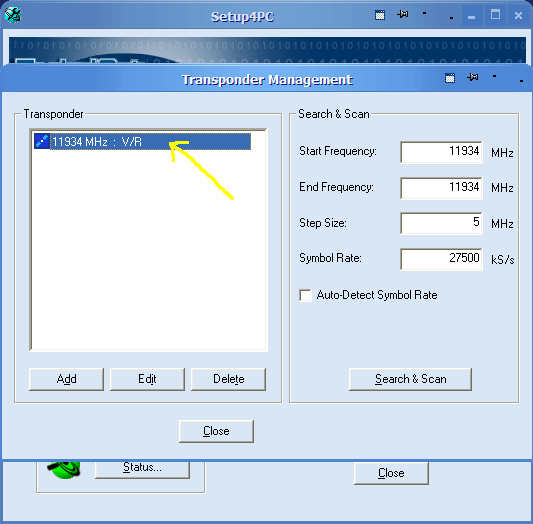
В этом варианте сканирования есть один момент - можно вписать частоту такого транспондера, который не *виден* из-за слабого уровня сигнала(например неточно настроенная или мал. диаметра тарелка, условия
местности, погодные условия, ...) и в этом случае ничего не увидеть - тогда пробуем вписать частоты другого транспондера...
Вернёмся к *нашему* транспондеру - если кликнуть по нему два раза, то попадём в другое окно - *Edit Transponder* >>>
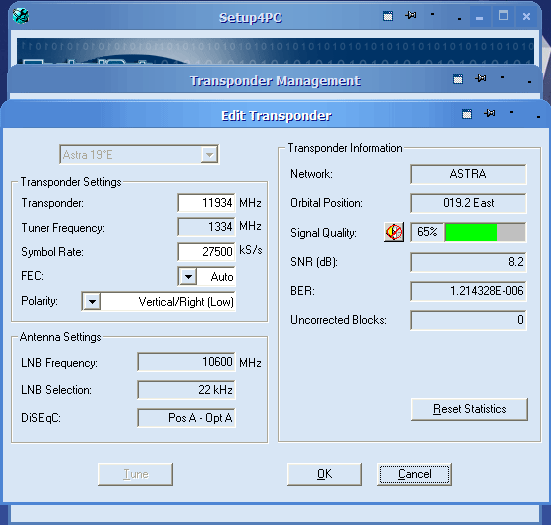
Здесь можно увидеть самую пожалуй главную информацию - индикатор *Signal Quality*, показывающий некий уровень сигнала с этого транспондера. Естественно чем уровень больше - тем лучше. Так же в новой версии *Setup4PC* присутствует звуковая индикация - нажав на символ динамика напротив *Signal Quality* получим звуковое сопровождение уровня сигнала через спикер компьютера.
Надо сказать что данная вещь очень даже может пригодиться при настройке тарелки, поскольку тональность звука напрямую зависит от уровня сигнала -чем выше тональность *пиканья* тем выше уровень сигнала.
Далее описанным способом сканируем по одному транспондеру на всех остальных прописанных нами спутниках...
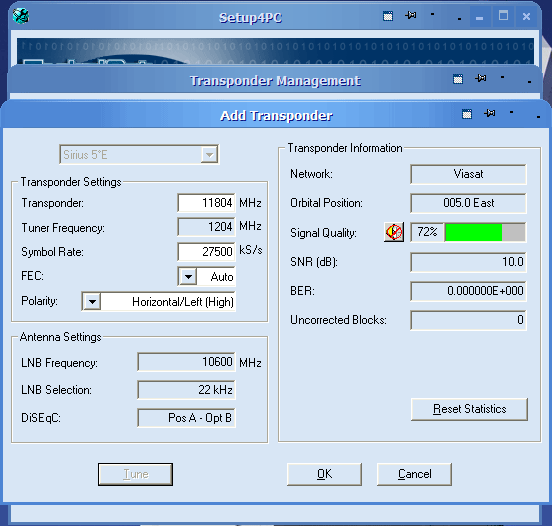
Вобщем отсканировали по одному транспондеру на каждом спутнике и хватит... Кстати, *Setup4PC*
прописывает себя в автозагрузку - его оттуда нужно удалить чтоб не грузился, и забыть про него, он больше не понадобится (исключая разве что точную настройку антенны, когда по нему можно отслеживать уровень
сигнала)
|

|
| |
| ahmed9087 | Дата: Четверг, 02.05.2013, 16:12 | Сообщение # 7 |

Группа: Модераторы
Сообщений: 2819
Награды: 21
Репутация: 1294
Статус: Offline
BY |
Переходим к запуску ProgDVB...
Первым делом нужно выйти из *Setup4PC* нажав правой кнопкой мыши в трее на его значок (круглый значок спутника на зелёном фоне) и выбрав *Exit* >>>
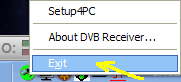 Проверьте ещё раз - нет ли *Setup4PC* в списке *Автозагрузки* - если есть, удалите, некоторые программы для спутникового тв и интернет не работают при загруженном *Setup4PC*.
Далее...
Во-первых ProgDVB периодически обновляется, новые и ранние версии доступны на странице автора программы - www.progdvb.com. Программа абсолютно бесплатная. Если она вам понравится - вы можете перечислить автору некую сумму в качестве вознаграждения за его труды :)О том, как это сделать - на той же странице внизу.
Вот мы скачали новенькую версию ProgDVB и начинаем установку...
При запуске инсталляции увидим первое окно с выбором языка >>>
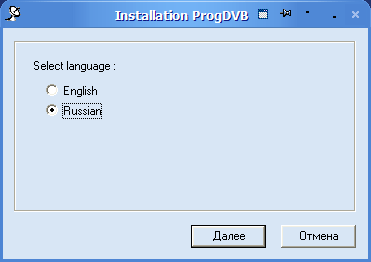
Нажимаем Далее >>>
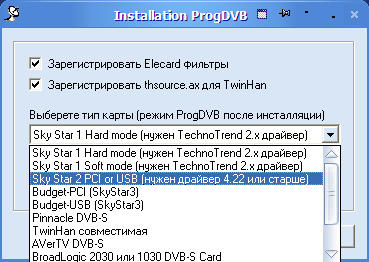
Выбираем из списка устройств *Sky Star 2 PCI or USB* и снимаем галки в чекбоксах *Зарегистрировать Elecard фильтры* и *Зарегистрировать thsource.ax для TwinHan* (если карта TwinHan - этот чекбокс не трогаем). Предложенный по умолчанию путь *C:\* можно изменить на любой нужный.
Далее предлагается выбрать каким образом использовать *TimeShift* - можно использовать тайм-шифт в памяти или в файле на жёстком диске >>>

Далее по ходу установки предлагается выбрать какие модули ProgDVB будет использовать дополнительно. Нам ведь пригодится программа передач или телетекст, правильно? Поэтому нужные оставляем, с не нужных снимаем галки >>>
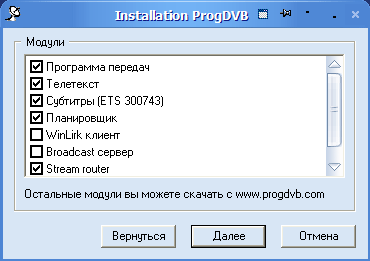
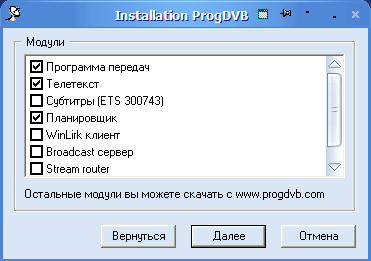
При нажатии Далее собственно начнётся процесс установки... >>>
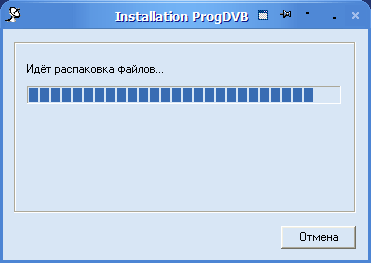
По окончании установки увидим окно *Инсталляция успешно завершена* - снимаем галку в чекбоксе *Запустить ProgDVB сейчас* и нажимаем ОК >>>
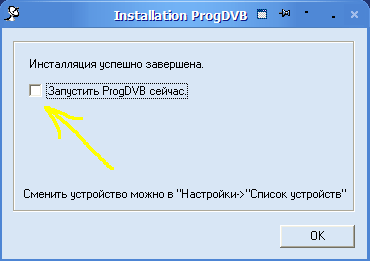
После установки ProgDVB сразу заходим в директорию *C:\ProgDVB\Filters\* и смотрим что там есть. А есть там немного: кодек Elecard (mpgdec.ax) для видео и Moonlight Odio Decoda (mlcom.ax) для аудио...
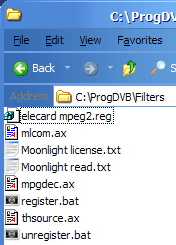
желающие как можно скорее запустить ProgDVB в работу могут для регистрации кодеков в системе просто запустить на выполнение файл register.bat и переходить к вопросу настроек программы. Желающим поучавствовать в дальнейшем эксперименте по построению своего собственного графа рекомендую скачать кодеки Cyberlink PowerDVD версии 5.0.0.1031
Если вы желаете использовать кодеки, отличные от Elecard и Moonlight, то действия по их регистрации в системе выглядят так: например вы скачали кодеки CyberLink и хотите использовать их совместно с ProgDVB...
В этом случае распакуйте архив с кодеками в директорию *C:\ProgDVB\Filters\* и создайте там же пустой текстовый документ. Открываем созданный текстовый документ в win-Блокноте и пишем такие строки:
regsvr32 /s claud.ax
regsvr32 /s claudfx.ax
regsvr32 /s CLLine21.ax
regsvr32 /s CLVSD.ax
после сохранения документа меняем его имя и расширение на что-нибудь типа *reg.bat*
И наоборот - если вы не желаете больше использовать кодеки CyberLink, строки должны выглядеть так:
regsvr32 /u /s claud.ax
regsvr32 /u /s claudfx.ax
regsvr32 /u /s CLLine21.ax
regsvr32 /u /s CLVSD.ax
для этого можно создать отдельный файл *unreg.bat* - в этом случае регистрация\разрегистрация кодеков CyberLink в системе будет производиться запуском этих двух файлов.
ВНИМАНИЕ:
Кодеки nVIDIA входят в состав программы nVIDIA nVDVD
Кодеки InterVideo входят в состав программы Intervideo WinDVD
Кодеки CyberLink входят в состав программы CyberLink PowerDVD
Поэтому если у вас УЖЕ УСТАНОВЛЕН какой-либо из этих программных продуктов - устанавливать его кодеки отдельно НЕ НУЖНО!
После первого запуска ProgDVB видим вот такое окно программы >>>
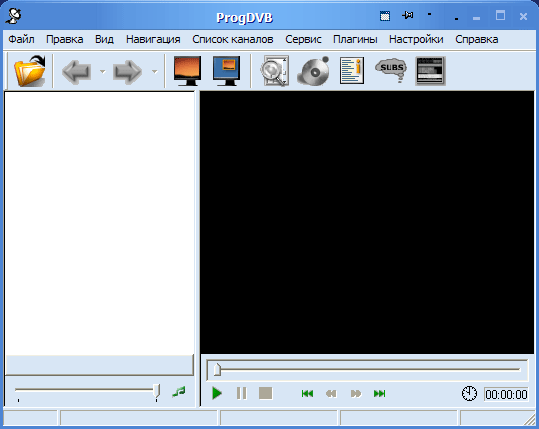
Первым делом идём в общие настройки и ставим галку *Отключить многопроцессорность* >>>

Перезапускаем ProgDVB и настраиваем DiSEqC >>>
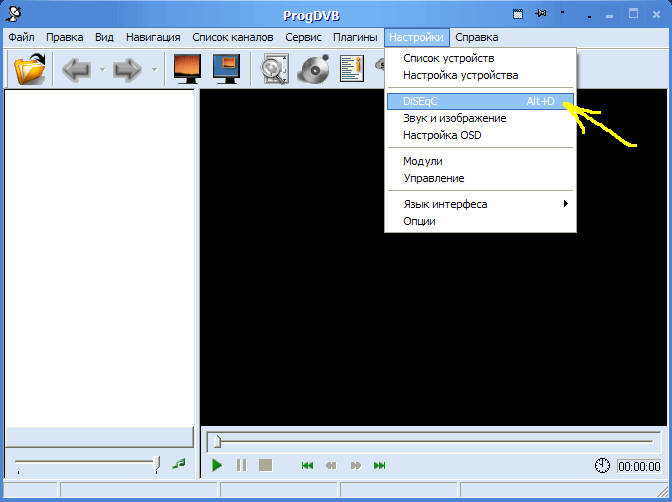
В конфигурации выбираем DiSEqC 1.0 or 2.0 > и ставим галку *Различать по частоте* >>>
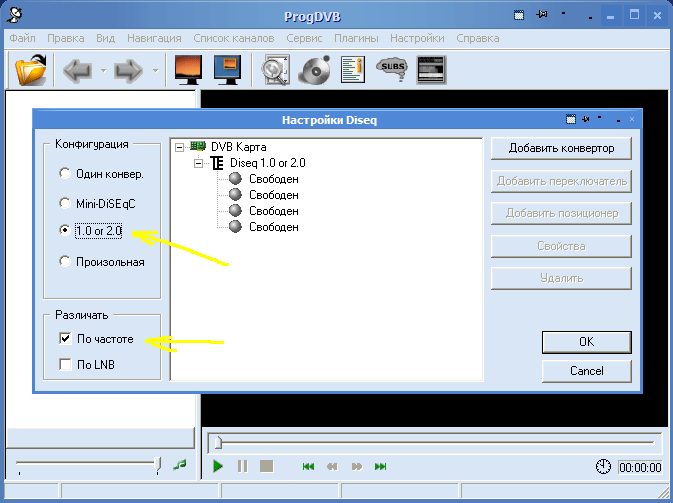
Далее жмём *Добавить конвертор* и на верхний по рисунку вход дисека (входы обозначены сверху-вниз как 1,2,3 и 4 соответственно) выбираем нужный нам сателлит, например Astra 19,2°E >>>
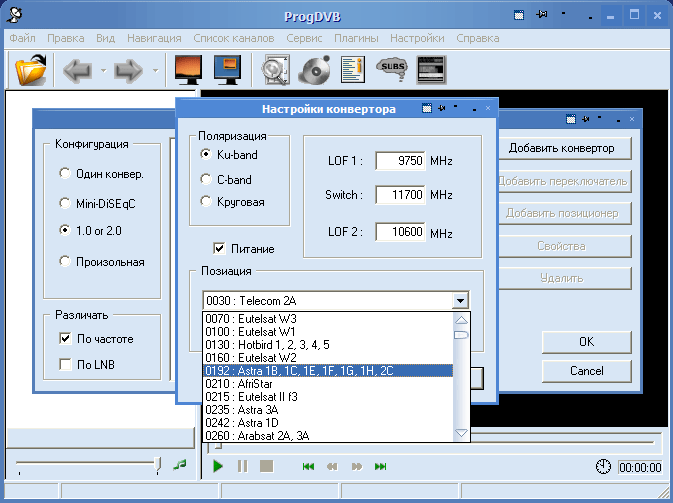
|

|
| |
| ahmed9087 | Дата: Четверг, 02.05.2013, 16:12 | Сообщение # 8 |

Группа: Модераторы
Сообщений: 2819
Награды: 21
Репутация: 1294
Статус: Offline
BY |
Далее нажимаем кнопку *Список* >>>
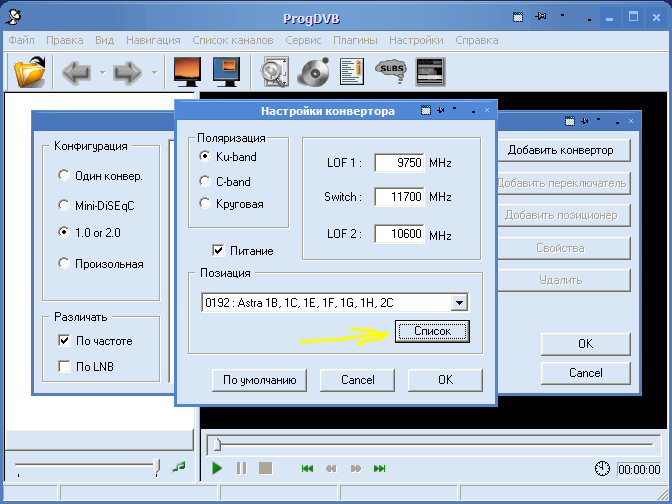
В открывшемся окне *Список спутников* два раза кликаем по выбранному сателлиту >>>
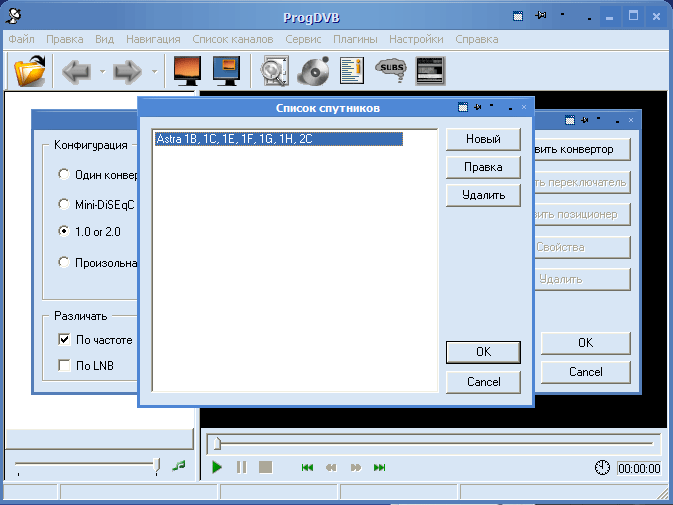
В окне *Позиция спутника* в поле *Номер на дисек позиционере* прописываем нужный вход DiSEqC >>>
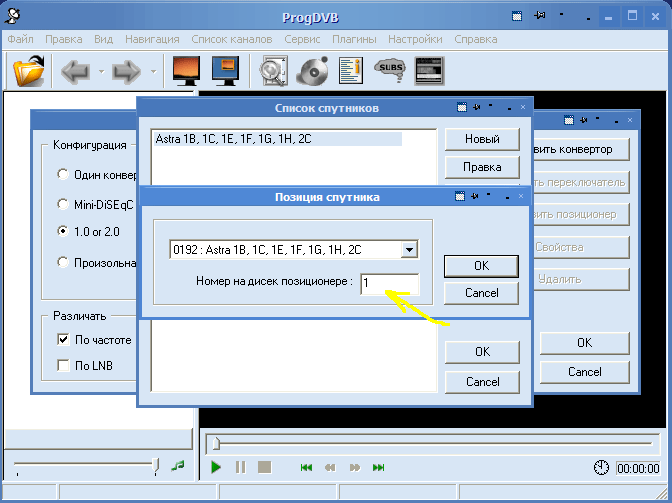
Аналогичным образом прописываем другие сателлиты >>>
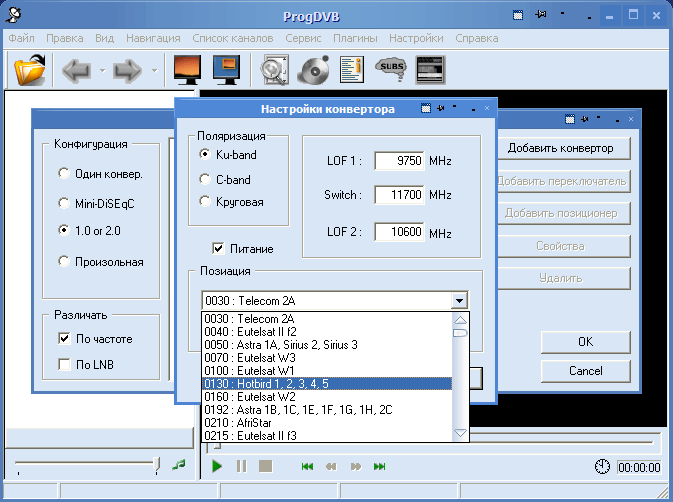
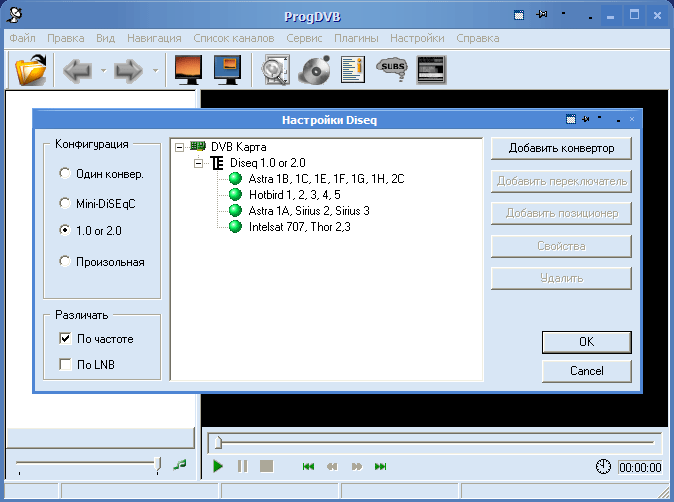
ВНИМАНИЕ: на практике встречаются ситуации, когда два или более спутника находятся на орбите практически в одной точке, т.е. находятся в градусе-двух друг от друга, и устанавливать на такие
спутники мультифид иногда нет смысла. В такой ситуации (например Sirius 5°E и EutelSat W3A на 7°E) можно не устанавливать дополнительный конвертер, а развернуть *тарелку* на 6°E (или ближе к сириусу) и принимать на один и тот же конвертер одновременно и 5°E и 7°E.
В этом случае настройки в ProgDVB будут выглядеть так: два раза щелкаем по *сириусу* и нажимаем кнопку список. В окне *Список спутников* жмём кнопку *Новый* >>>
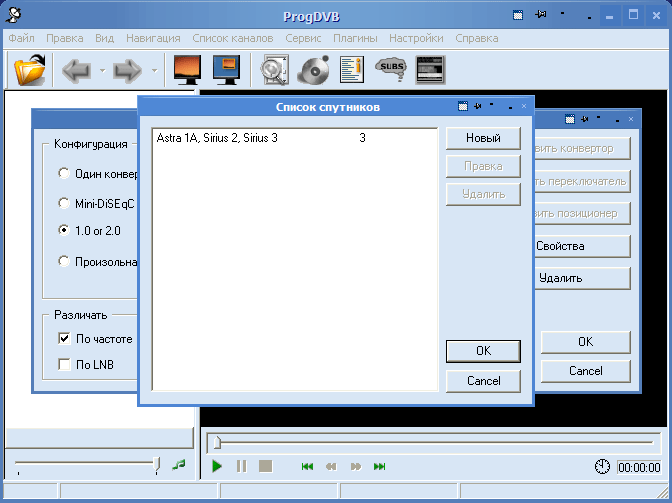
В окне *Позиция спутника* из списка выбираем Eutelsat W3A , указываем *Номер на дисек позиционере* и нажимаем ОК >>>
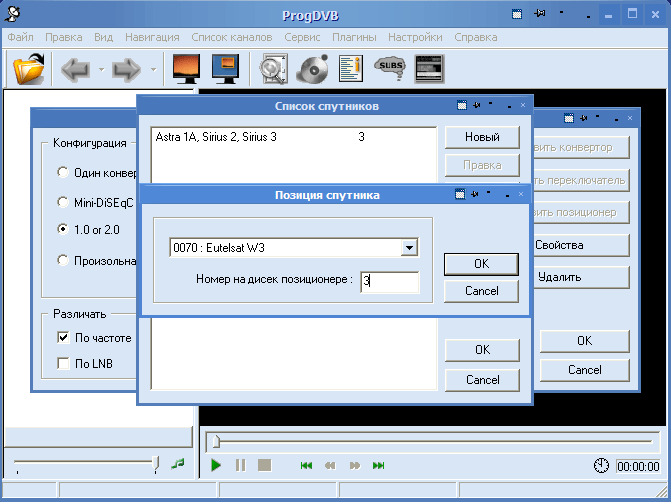
Когда добавили все нужные сателлиты на *свои* входы, картина в настройках DiSEqC должна выглядеть примерно таким образом:
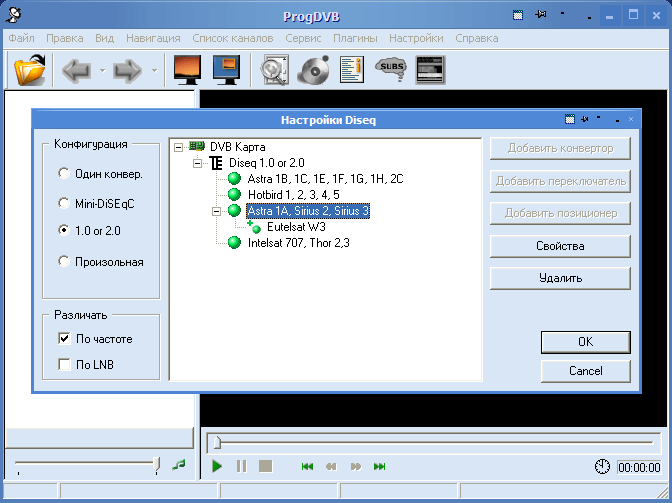
Нажимаем ОК и переходим к сканированию каналов...
|

|
| |
| ahmed9087 | Дата: Четверг, 02.05.2013, 16:12 | Сообщение # 9 |

Группа: Модераторы
Сообщений: 2819
Награды: 21
Репутация: 1294
Статус: Offline
BY |
Сканировать можно как целиком весь выбранный спутник, так и одиночные транспондеры из общего списка >>>
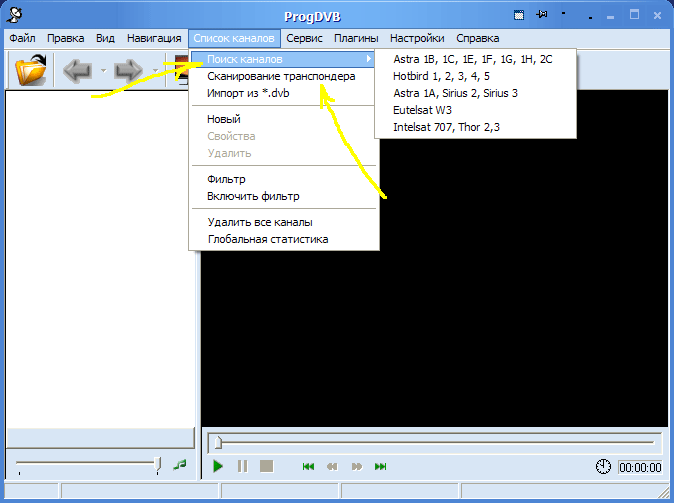
Нажимаем в меню *Список Каналов* - *Поиск каналов* нужный спутник, и в результате запуска процедуры сканирования увидим окно *Сканирование...*, где отображается следующая информация сверху вниз: - Конвертер №1 Astra 1B, 1C, 1E, 1F, 1G, 1H, 2C
- Частота транспондера, сканируемого в данный момент - симв. скорость - поляризация
- Качество сигнала
- Уровень сигнала
- далее следует информация о количестве найденных TV, Radio и Data - каналов (кодированных и некодированных)
- общее количество транспондеров на спутнике и сколько из них отсканировано >>>
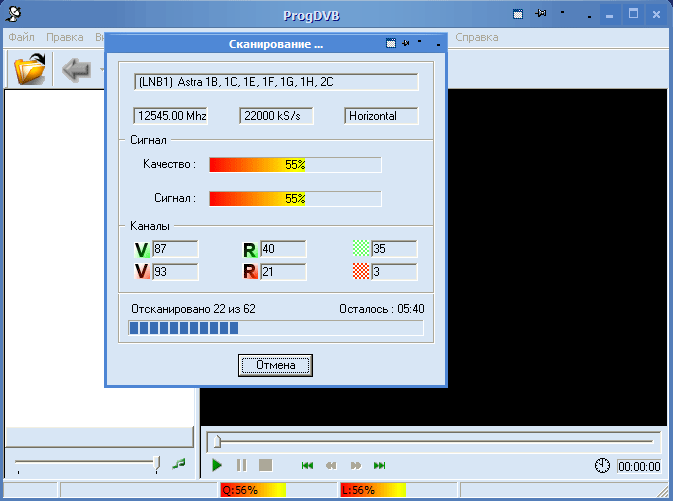
По окончании процесса сканирования отобразится окно с найденными каналами >>>
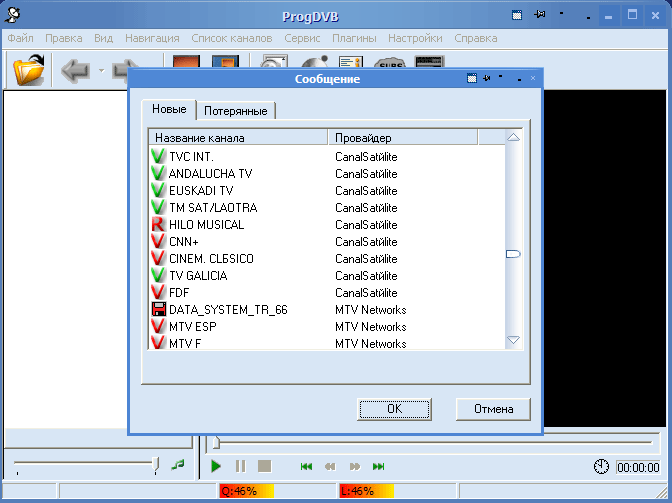
При нажатии ОК в левом окне ProgDVB увидим общий список каналов, и некоторые из них уже можно пробовать смотреть и слушать выбрав какой-нибудь граф из тех, что идут в комплекте с ProgDVB (они иногда даже работают :) >>>
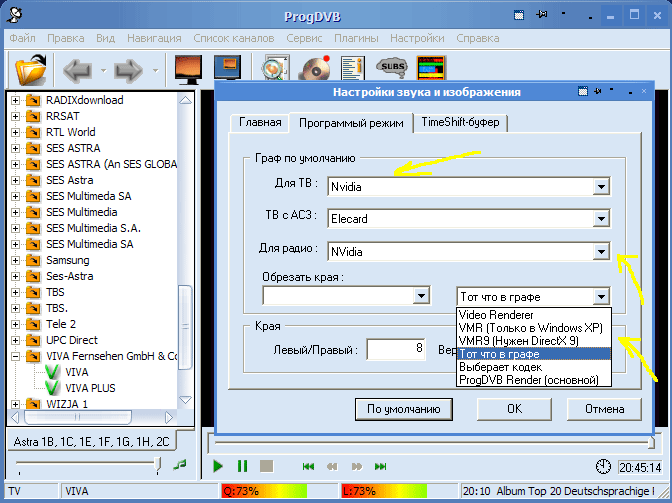
В этом списке обнаружим каналы, которые имеют разные обозначения - R - некодированные радио-каналы
R - кодированное радио
V - некодированные ТВ-каналы
V - кодированные ТВ-каналы
Кроме того, в списке присутствуют каналы данных (спутниковый интернет, каналы для обновления стационарных тюнеров, каналы переброски данных между провайдерами спутникового ТВ, ...) со значками в виде дискеты >>>
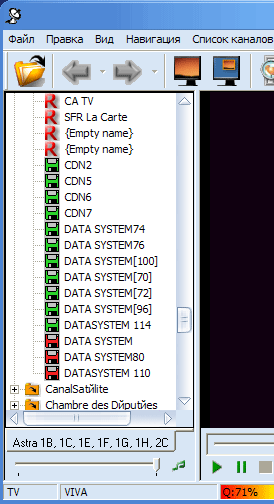
Можно так же отсортировать список каналов под свои нужды нажав в свободном месте списка правую кнопку мыши и выбрав *Свойства списка каналов*, например отключив показ DATA-каналов >>>
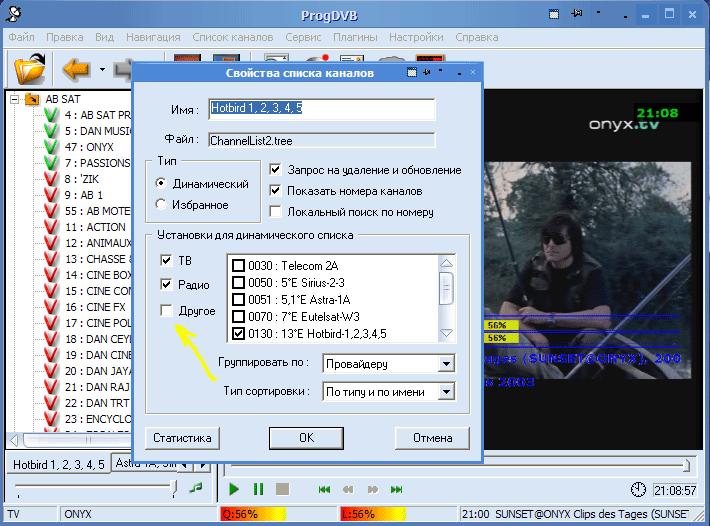
Всё, DiSEqC настроен и работает - остальное дело техники.. Отсканируем оставшиеся в списке спутники - они все будут видны в опции *Список каналов* - *Поиск каналов* и перейдём к построению своего собственного графа....
|

|
| |
| ahmed9087 | Дата: Четверг, 02.05.2013, 16:13 | Сообщение # 10 |

Группа: Модераторы
Сообщений: 2819
Награды: 21
Репутация: 1294
Статус: Offline
BY |
Теперь будем строить свой граф, дабы добиться максимального качества изображения\звука при просмотре и научиться работать с граф-эдитором (пригодится в будущем).Для начала настроим функции записи - выберем в какую именно директориюмы будем записывать видео...
Жмём *Сервис* - *Настройки записи*, выбираем куда пишем и в каком формате >>>
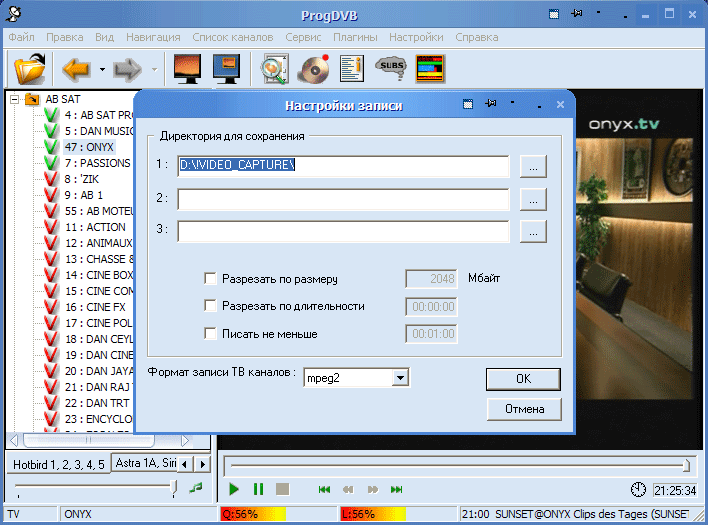
После выставления нужных параметров записи нажимаем значок компакт-диска на панели управления ProgDVB >>>
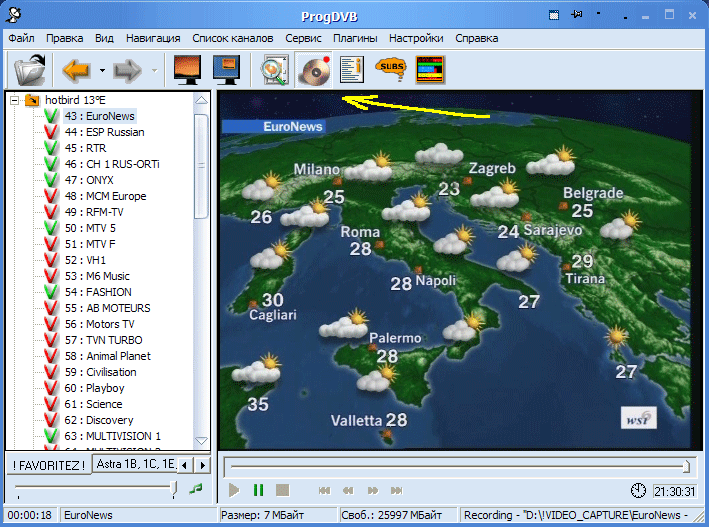
В нижней части программы можно наблюдать информацию о процессе записи - с какого канала пишется,
какого размера файл, сколько свободного места на диске и как называется файл. Много писать не нужно, для построения графа будет достаточно и 5-10 мегабайтного файла >>>

Далее в директории установленного ProgDVB запускаем файл graphedt.exe и открываем в нём записанный только что файл - *Render Media File* >>>
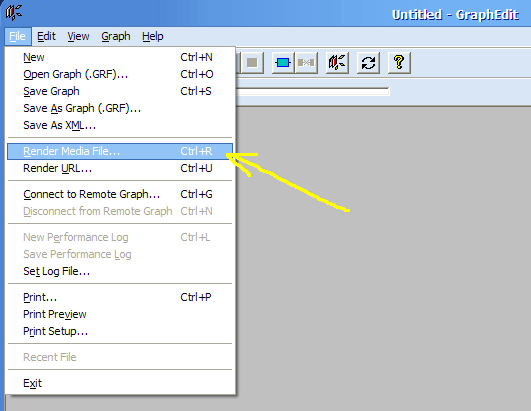
При корректно установленных в системе кодеках граф построится автоматически >>>
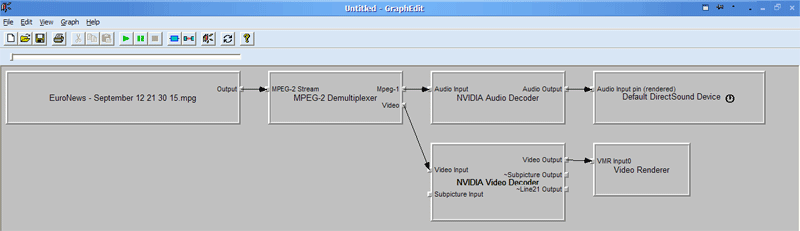
Построившийся граф можно сразу сохранить в формате XML - *Save As XML* (расширение графов в ProgDVB - XGR), или сохранить как заготовку на будущее - *Save As Graph* (с расширением GRF) >>>
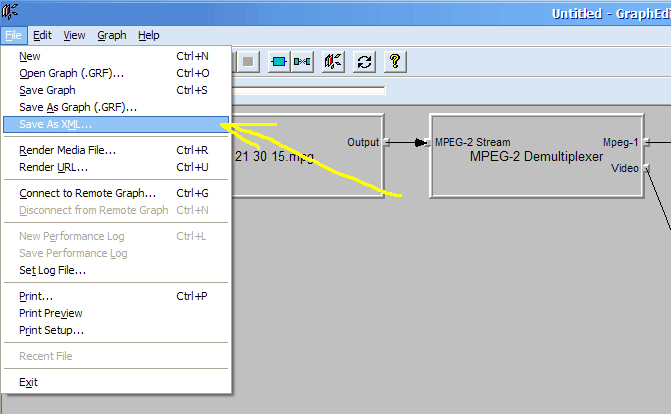
Используем например кодеки Cyberlink video и Cyberlink audio для своего графа. Для этого удаляем (отмечаем мышью и нажимаем Delete на клавиатуре) в граф-эдите всё кроме первых двух модулей, я отметил крестами что нужно удалить >>>
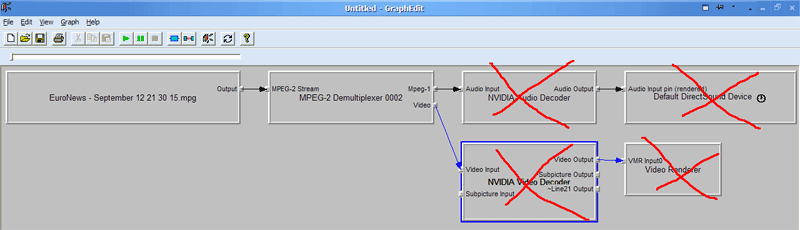
Далее жмем *Graph* - *Insert Filters* >>>
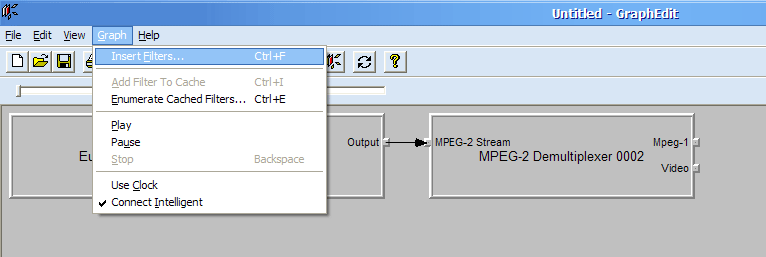
В открывшемся окне раскрываем категорию *Direct Show Filters* >>>
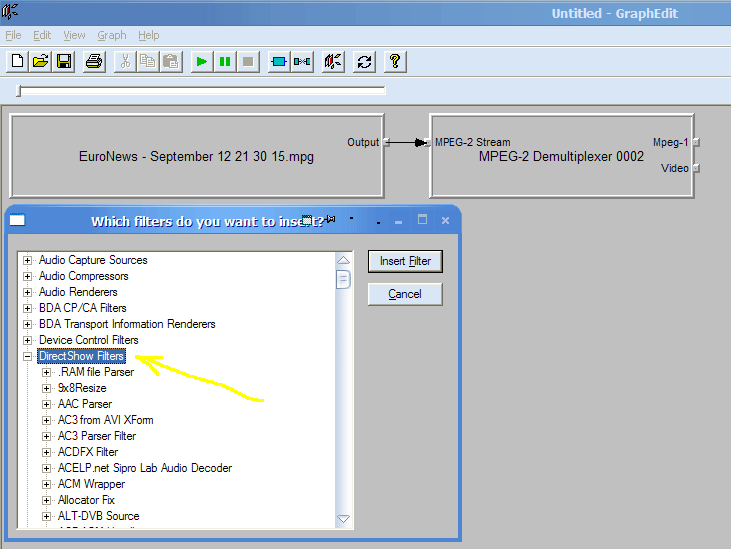
Прокручиваем список фильтров вниз до фильтра *CyberLink Audio Decoder* и дважды кликаем по нему, в результате выбранный фильтр отобразится в окне построения графа >>>
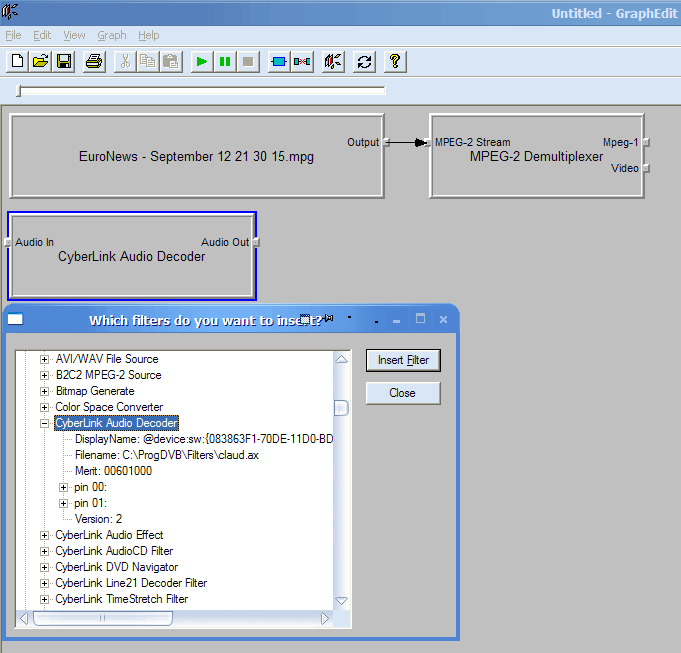
То же самое проделываем с фильтром *CyberLink Video/SP Decoder* >>>
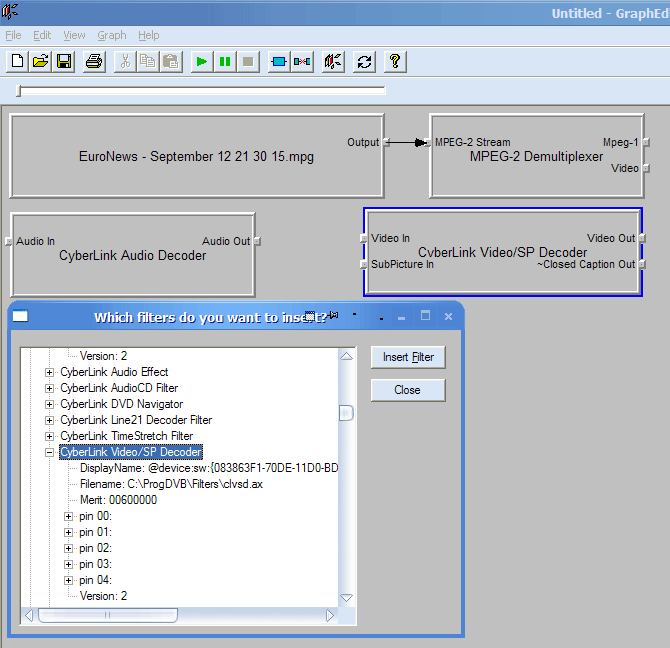
После этого ПРАВОЙ кнопкой мыши давим на пин *Mpeg-1* модуля *MPEG-2 Demultiplexer* и выбираем *Render Pin* >>>
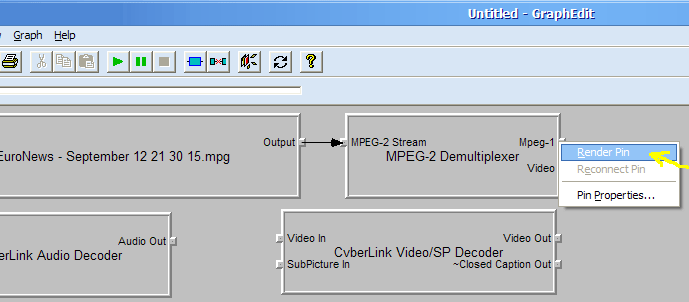
В результате будет построена цепочка аудио-рендеринга графа >>>
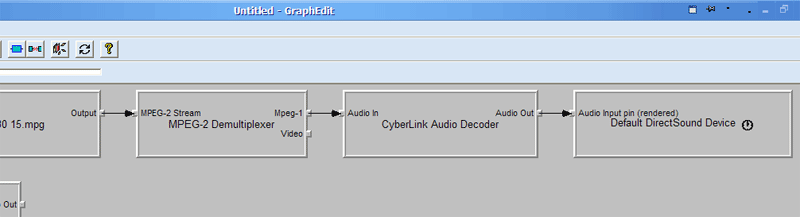
Аналогичным методом строим видео цепочку, в результате чего получим такую картину >>>
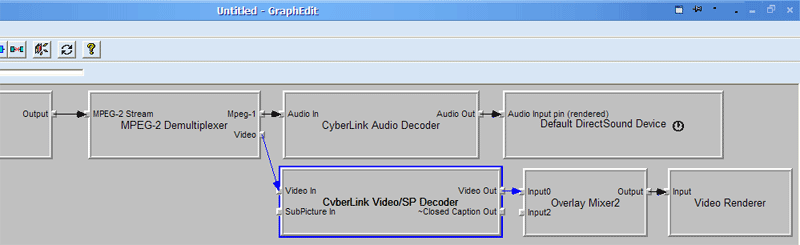
если у вас машина не PIII-500, то между видеодекодером и видео рендерером можно дополнительно включить ffdshow фильтр, в нем просто масса настроек - начиная с деинтерлейса и заканчивая настройками оверлея. Где взять ffdshow ? ffdshow.sourceforge.net или sourceforge.net/projects/ffdshow. Для этого удаляем (отмечаем мышью и нажимаем Delete на клавиатуре) модули *Overlay Mixer2* и *Video Renderer*, вставляем *Graph* - *Insert Filters* - *Direct Show Filters* - установленный в системе *ffdshow raw video filter* >>>
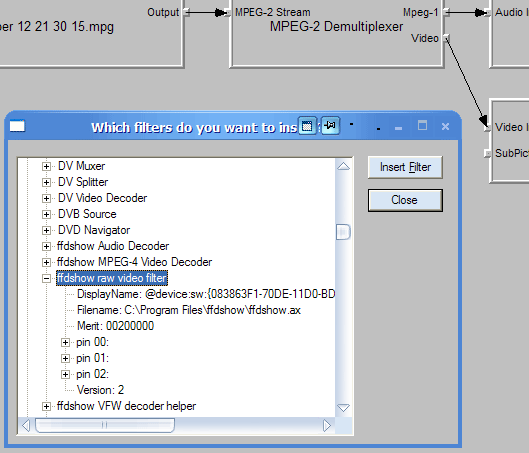
После чего повторяем процедуру рендеринга для видео-цепочки графа, только на этот раз рендерим пин *Video Out* модуля *CyberLink Video/SP Decoder* и в результате получим >>>
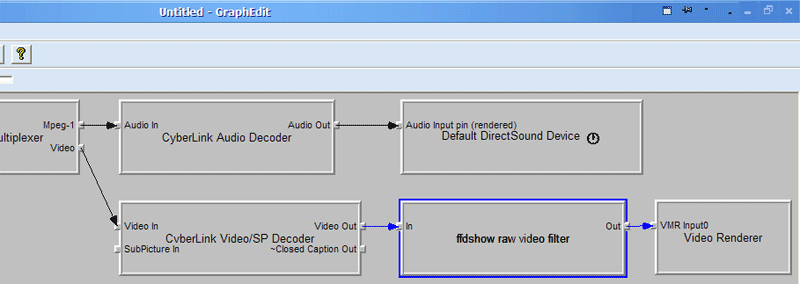
Панель настроек ffdshow >>>
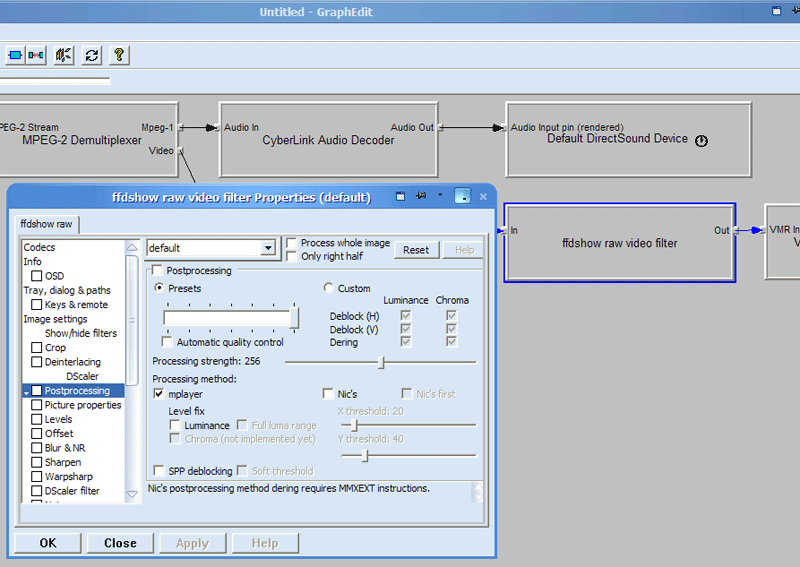
После постройки видео и аудио цепочек смело жмём зеленый треугольник на панели управления GraphEdit-ора >>>
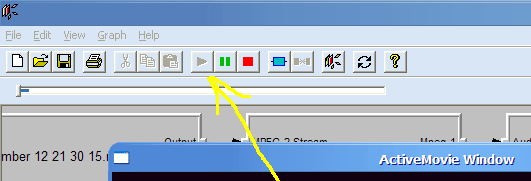
Если в результате вы увидите в окне ActiveMovie картинку записанного файла и услышите звук, значит граф построен правильно и его можно сохранить как XML в директорию *C:\ProgDVB\FilterGraphs\*. Не забудьте при сохранении указать правильное имя файла. ProgDVB *видит* графы, только если их имена начинаются на tv (для TV), tv_ac3 (для TV с AC3 звуком) и radio (только для радиоканалов), и имеют расширение xgr. Сохраняем граф например как tv.V-CyberLink A-Cyberlink.xgr или как tv.V-CyberLink A-Cyberlink ffdshow.xgr, если встроили ffdshow.
Если вы ничего не увидели или не услышали с только что построенным графом, или получили сообщение об ошибке, например такое >>>
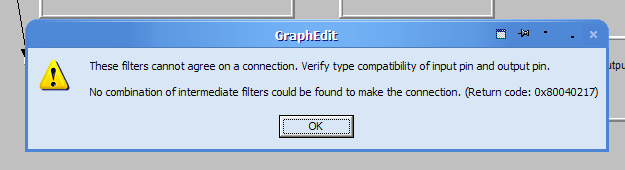
Значит либо вы пытаетесь встроить в граф не совместимые между собой фильтры, либо какой-то фильтр из установленных в системе и используемых в графе *плохо себя ведёт* и требует переустановки.
Запускаем ProgDVB и в меню "Настройки звука и изображения" выбираем наш только что построенный своими руками граф и наслаждаемся 
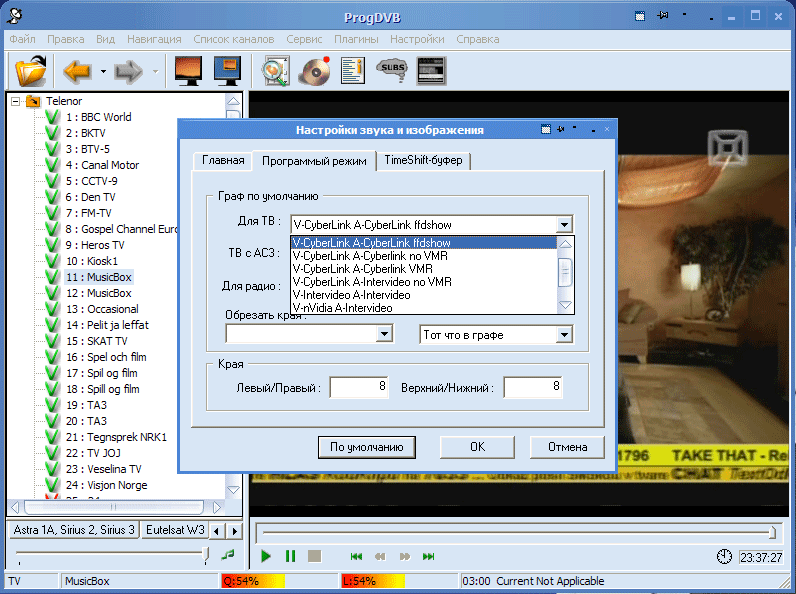
Убедиться в том, что используется именно наш только что построенный граф можно нажав в меню *Файл* подменю *Свойства* >>>
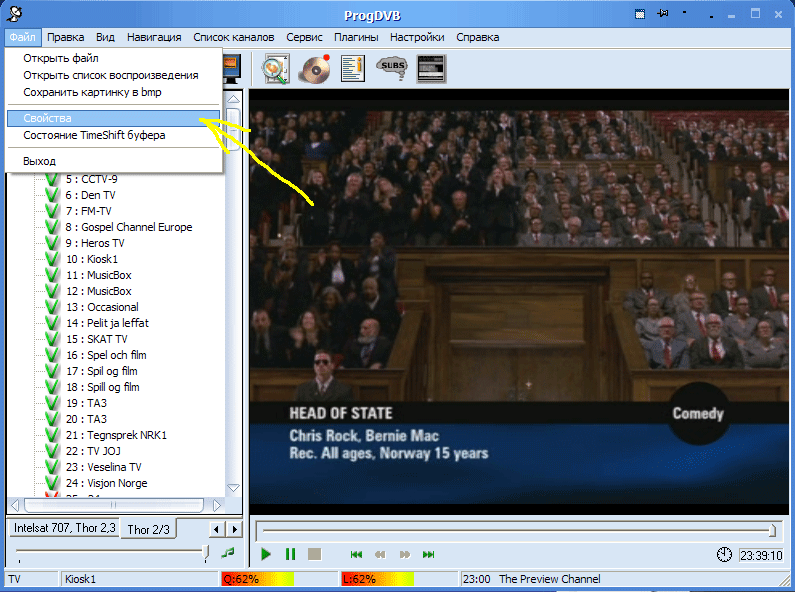
Откроется окно *Информация декодера*, где можно увидеть, какими именно кодеками воспроизводится ТВ или радио >>>
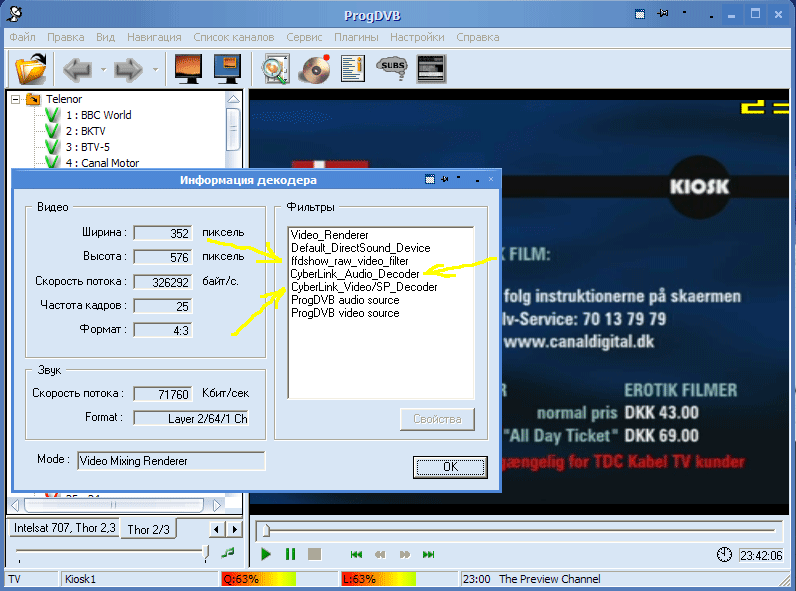
Если в этом окне два раза кликнуть по какому-нибудь фильтру, откроется окно его свойств, где можно будет настроить некоторые его параметры >>>
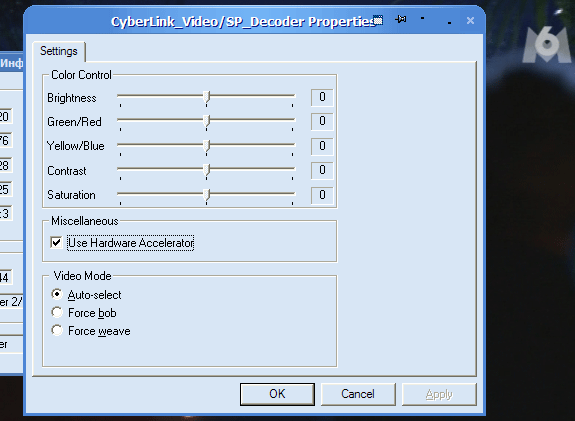
Также в построении своих (простых) графов может помочь специально для этого написанный DVBGraphMaker.
Переходим к ещё одному варианту регистрации\разрегистрации кодеков в системе ...
|

|
| |
| ahmed9087 | Дата: Четверг, 02.05.2013, 16:13 | Сообщение # 11 |

Группа: Модераторы
Сообщений: 2819
Награды: 21
Репутация: 1294
Статус: Offline
BY |
До сих пор мы регистрировали кодеки в системе вручную, но есть и другой вариант регистрации\разрегистрации кодеков - при помощи специальных программ - фильтр-менеджеров. Одной из таких программ является RadLight Filter Manager.
Внешний вид программы >>>
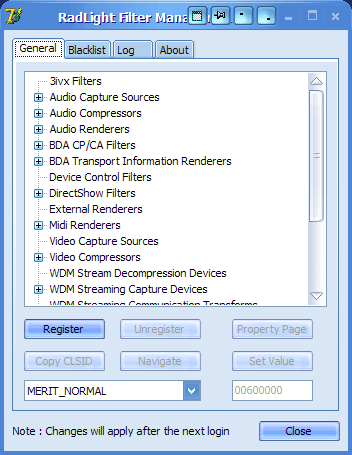
Как вы можете видеть, программа отображает все установленные в системе кодеки сгруппированными в соответствующие им категории. Здесь нас интересует категория *DirectShow Filters*. Раскроем её и посмотрим что там находится >>>
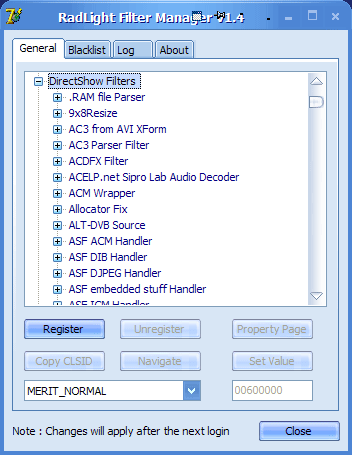
В категории *DirectShow Filters* как видно отображаются все установленные кодеки в алфавитном порядке -каждому конкретному кодеку соответствует конкретная строка в списке.
Кроме того в нижней части окна программы присутствуют кнопки *Register* *Unregister* *Property Page* *Copy CLSID* *Navigate* *Set Value* и окно выбора *Merit*.
Что такое *Merit*? *Приоритет*. Дело в том, что операционная система использует кодеки в соответствии с установленными на них приоритетами. Например, схема использования системой кодеков nVidia и Cyberlink со значениями Merit равными 00400000 и 00800000 соответственно будет следующей: система первым делом будет пытаться использовать кодек Cyberlink
(у него приоритет выше - 00800000), и если он не может быть использован (например испорчен или занят другим приложением), то тогда система использует кодек nVidia. То есть, если приоритет у кодека выше - значит
использоваться будет он, и только потом другие подходящие кодеки в соответствии с их приоритетами. Можно даже установить кодеку приоритет 00200000 (не использовать) - в этом случае даже если кодек установлен по
всем правилам, система не будет его использовать.
Для примера разрегистриуем и зарегистрируем снова установленный ранее Cyberlink Video/SP Decoder. Для этого в категории DirectShow Filters раскроем соответственно строку Cyberlink Video/SP Decoder >>>
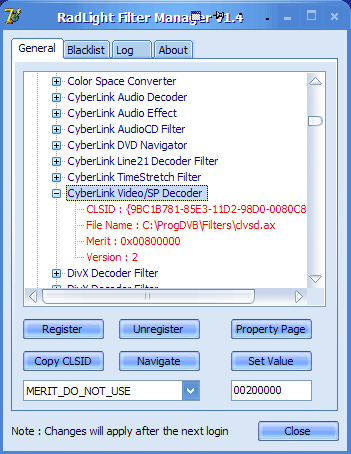
Здесь отображается следующая важная информация: ключ реестра, соответствующий выбранному кодеку, путь на жестком диске к файлу кодека, и установки его приоритета. Как видим, кодек Cyberlink video находится в директории *C:\ProgDVB\Filters\* - файл *clvsd.ax*. Запомним его местонахождение и нажмём кнопку *Unregister* в нижней части окна программы - кодек будет разрегистрирован в системе, о чём получим сообщение >>>
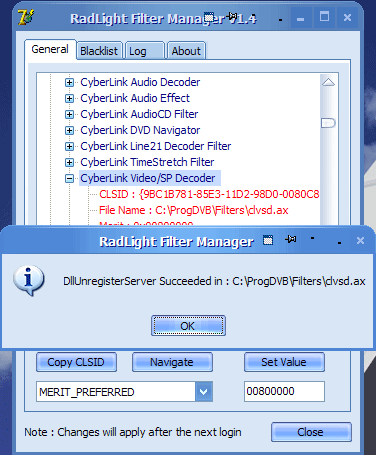
Нжмём ОК - категория *DirectShow Filters* закроется, и раскрыв её, увидим, что *Cyberlink Video/SP Decoder* отсутствует в списке >>>
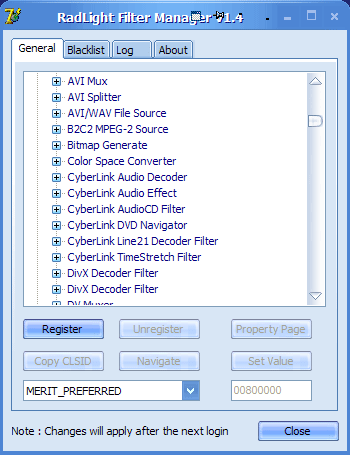
Теперь зарегистрируем кодек заново - нажмём *Register* - в открывшемся окне программа предлагает выбрать файл кодека. Поскольку мы помним, что кодек Cyberlink video находится в директории *C:\ProgDVB\Filters\* - файл *clvsd.ax*, соответственно выберем файл *clvsd.ax* и нажмём кнопку open >>>
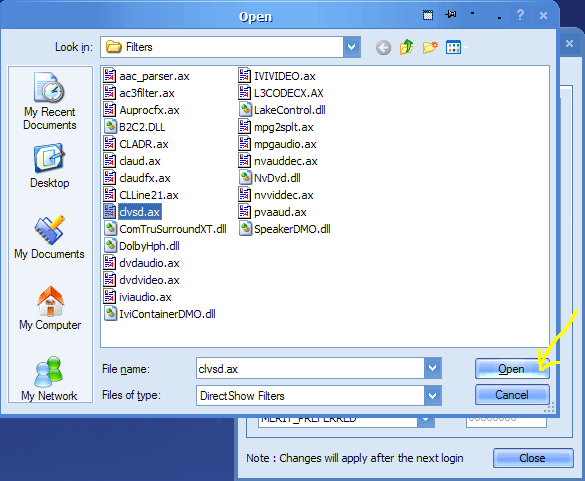
В результате программа отрапортует >>>
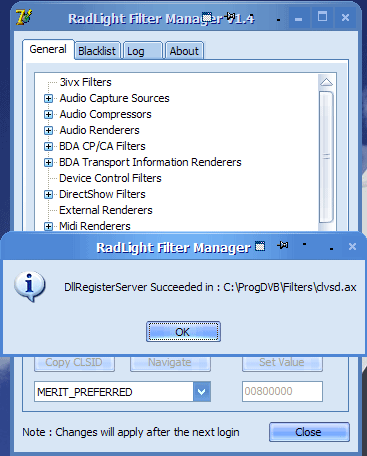
Что говорит о том, что кодек успешно зарегистрирован в системе. Категория *DirectShow Filters* опять закроется, и раскрыв её увидим, что *Cyberlink Video/SP Decoder* появился в списке >>>
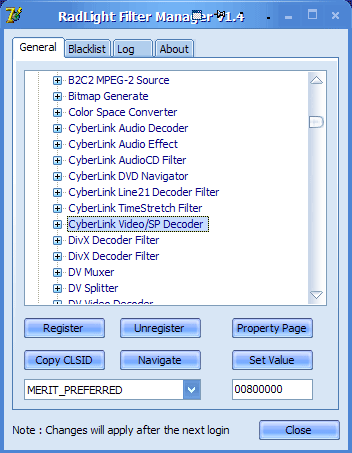
Кликнув два раза на строке с именем кодека, в откывшейся под-категории отобразится знакомая информация >>>
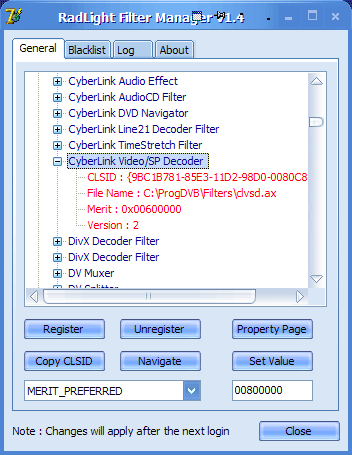
Установим кодеку *Cyberlink Video/SP Decoder* приоритет *предпочтительный+1* >>>
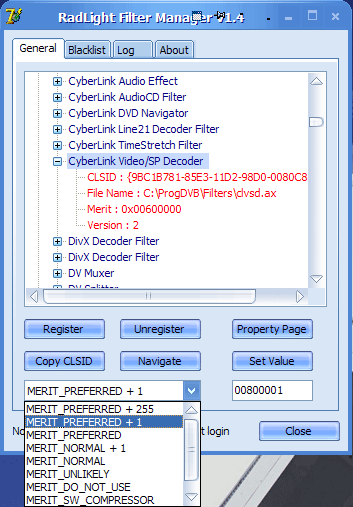
После выбора *MERIT_PREFERRED + 1* и нажатия кнопки *Set Value* кодеку *Cyberlink Video/SP Decoder* будет присвоен соответствующий приоритет. По окончании работы с программой нужно перегрузить машину для вступления проделанных изменений в силу, о чём можно прочитать в нижней части окна программы >>>
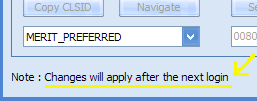
Таковы общие приёмы работы с программой RadLight Filter Manager.
Иногда бывает нужно узнать, какой файл соответствует установленному в системе конкретному кодеку и где он находится. На этот случай есть программа DirectShow Filter Enumerator (входит в состав кодек-паков).
Окно программы >>>
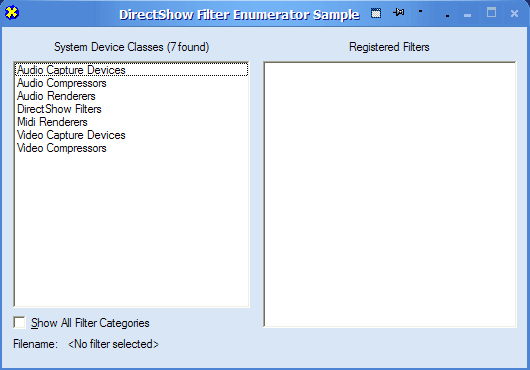
Выбрав в левом окне программы *DirectShow Filters*, в левом окне увидим список установленных кодеков >>>
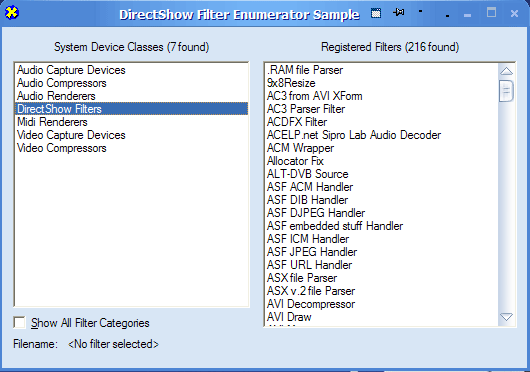
Соответственно выделив в правом окне интересующий кодек, в нижней части программы увидим инфо с указанием пути к файлу кодека и его название >>>
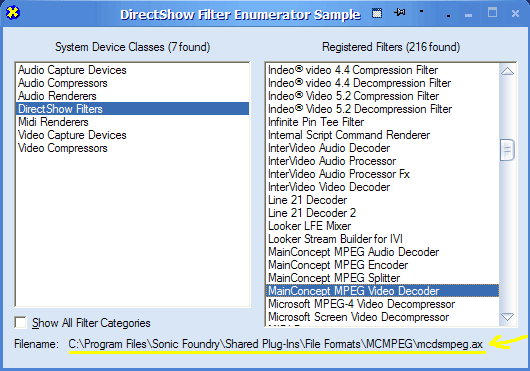
|

|
| |
| ahmed9087 | Дата: Четверг, 02.05.2013, 16:13 | Сообщение # 12 |

Группа: Модераторы
Сообщений: 2819
Награды: 21
Репутация: 1294
Статус: Offline
BY |
progdvb_Transponders_files_12-11-2012.
Доступно только для пользователей
|

|
| |
| Valentin | Дата: Вторник, 21.05.2013, 14:01 | Сообщение # 13 |

Группа: Администраторы
Сообщений: 11981
Награды: 131
Репутация: 5024
Статус: Online
DE |
v keys & v sids For All DVB Plugins246 AU by eniz9 New Keys Fix 14-05-13.rar
*SINEMA TV AKS & AKSIYON HD (42.0°E)
*RESUMEN 10-5 (12.5°W) New Keys Fix
*Bulsat/Polaris (39.0°E) Next Keys Fix
*RAI (0030-0202-02E2 13.0°E)
*TV Globo International (13.0°E)
*ORF & Austria Sat(19.2°E)
*Sky Link (23.5°E)
*Hustler (19.2°E)
*All Full Keys Updated
Доступно только для пользователей
s2emu vPlug246 AU by eniz9 New Keys Fix 14-05-13.rar
*SINEMA TV AKS & AKSIYON HD (42.0°E)
*RESUMEN 10-5 (12.5°W) New Keys Fix
*Bulsat/Polaris (39.0°E) Next Keys Fix
*RAI (0030-0202-02E2 13.0°E)
*TV Globo International (13.0°E)
*ORF & Austria Sat(19.2°E)
*Sky Link (23.5°E)
*Hustler (19.2°E)
*All Full Keys Updated
Доступно только для пользователей
|

|
| |
| Valentin | Дата: Воскресенье, 27.10.2013, 10:18 | Сообщение # 14 |

Группа: Администраторы
Сообщений: 11981
Награды: 131
Репутация: 5024
Статус: Online
DE |
All DVBAuto-Installer Transponders 26-10-13.rar
Цитата *DVBDream Satellite Transponders
*DVBViewer Satellite Transponders
*DVBViewerTE Satellite Transponders
*FireDTVViewer Satellite Transponders
*ProgDVB Satellite Transponders
*Dreambox Transponders
*Transponders & Lists for FastSatfinder
*Transponders Full archive (no installer)
*Only Ku-Band Circular
*Only Ku-Band Linear
*Only C-Band archive
Доступно только для пользователей
|

|
| |
 Valentin
Valentin
 Valentin
Valentin
 Последнии темы
Последнии темы

